怎么在万能钥匙上查看wifi密码 WiFi万能钥匙怎么查看已连接WiFi的密码
更新时间:2024-04-09 17:59:42作者:yang
在现代社会中无线网络已经成为人们生活中必不可少的一部分,随着使用无线网络的增多,很多人可能会忘记自己已经连接过的WiFi密码。在这种情况下,使用WiFi万能钥匙就成为了一种很方便的方法。通过WiFi万能钥匙,用户可以轻松查看自己已连接WiFi的密码,省去了重新输入密码或者重设网络的烦恼。想要知道如何在万能钥匙上查看WiFi密码吗?接下来我们就来详细介绍一下。
具体方法:
1.解锁手机进入后,点击安装的WiFi万能钥匙进入。
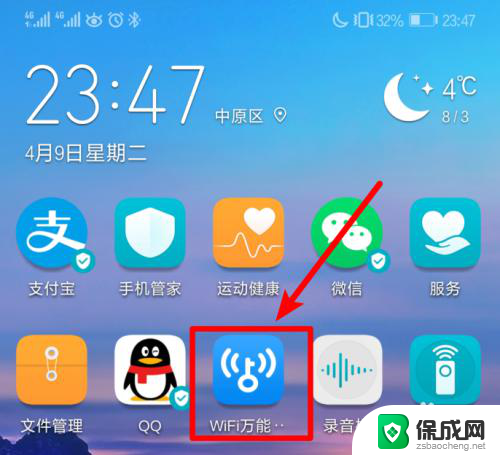
2.进入后,将手机WiFi打开。这是会搜索附近的WiFi热点,点击带有免费连接的选项的WiFi。
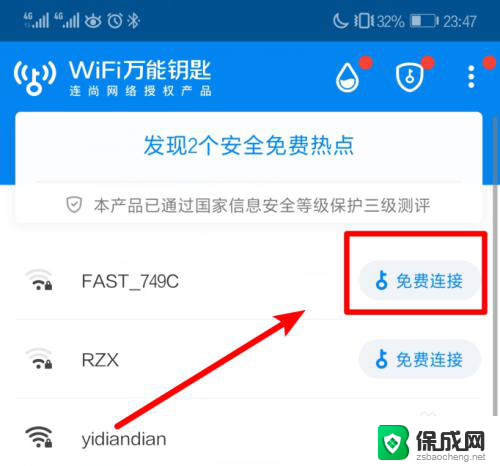
3.点击后,在下方弹出的窗口中,选择安全连接,等待连接该wifi。
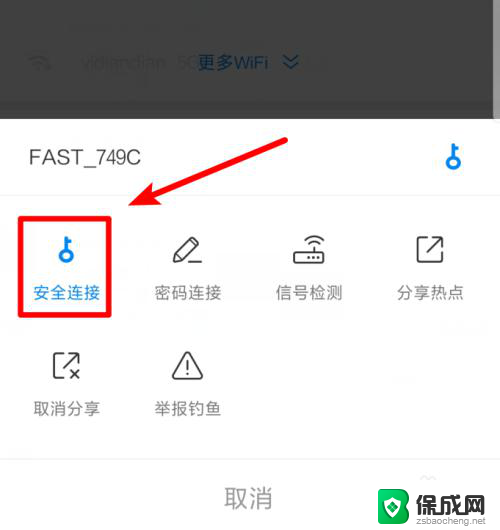
4.连接成功后,我们下滑手机通知栏,长按WiFi热点名称进入WIFI列表。
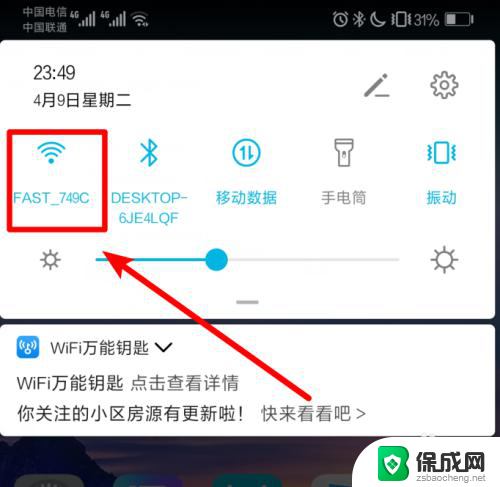
5.点击后,选择已连接的wifi。手机界面会出现一个扫一扫连接WiFi的二维码,用手机快捷键进行截图。
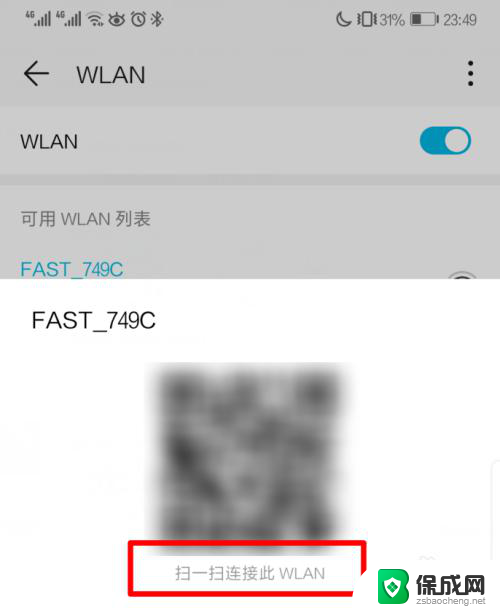
6.截图后,打开手机微信。点击加号,选择扫一扫的选项,然后选择从相册中选取。
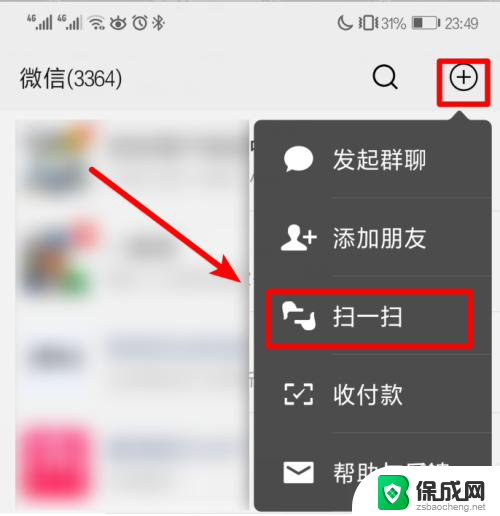
7.选择截取的图片进行扫描,扫描后,就可以看到WiFi密码。
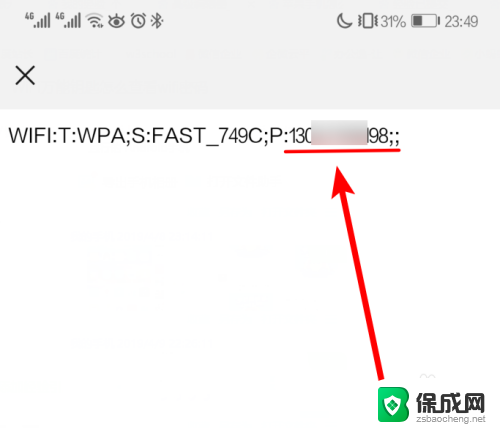
以上就是如何在万能钥匙上查看wifi密码的全部内容,如果有任何疑问,请按照我的方法进行操作,希望对大家有所帮助。
怎么在万能钥匙上查看wifi密码 WiFi万能钥匙怎么查看已连接WiFi的密码相关教程
-
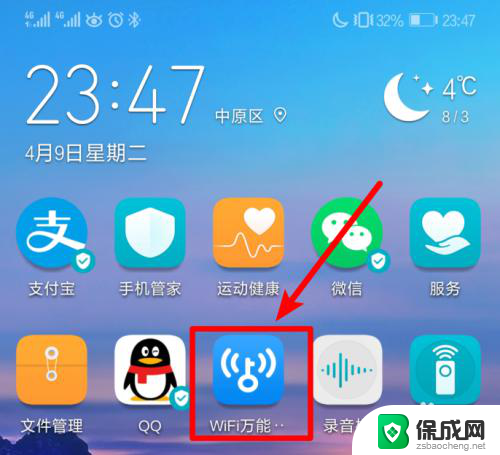 wifi万能钥匙连接过的密码在哪查看 WiFi万能钥匙如何查看其他人的WiFi密码
wifi万能钥匙连接过的密码在哪查看 WiFi万能钥匙如何查看其他人的WiFi密码2024-01-29
-
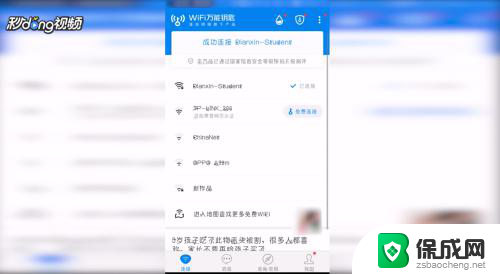 无线网万能wifi钥匙查看密码 wifi万能钥匙如何查看已连接wifi的密码
无线网万能wifi钥匙查看密码 wifi万能钥匙如何查看已连接wifi的密码2024-01-03
-
 wifi万能钥匙连接后看密码 WiFi万能钥匙连接成功后怎么查看密码
wifi万能钥匙连接后看密码 WiFi万能钥匙连接成功后怎么查看密码2024-01-09
-
 怎么看万能钥匙连接的wifi密码 WiFi万能钥匙怎么找到周围的WiFi密码
怎么看万能钥匙连接的wifi密码 WiFi万能钥匙怎么找到周围的WiFi密码2024-03-24
-
 电脑怎么查看已连接的wifi密码 电脑上如何查看WIFI密码步骤
电脑怎么查看已连接的wifi密码 电脑上如何查看WIFI密码步骤2024-02-14
-
 查电脑wifi密码怎么查看 电脑连接wifi后如何查看WiFi密码
查电脑wifi密码怎么查看 电脑连接wifi后如何查看WiFi密码2024-08-17
电脑教程推荐